जब होते हैं एक्सटेंशन के साथ समस्याएं it इसका मतलब यह हो सकता है कि हमारे पास इंटरनेट की पहुंच खत्म हो गई है। यह ब्राउज़र को प्रभावित कर सकता है और इसे ब्लॉक कर सकता है। यह विरोध का कारण बनता है जो हमें वेब पेज खोलने या सेवाओं का उपयोग करने से रोकता है Chrome or Firefox. आम तौर पर यह हमारे द्वारा इंस्टॉल किए गए नए ऐड-ऑन के साथ होता है, लेकिन यह भी हो सकता है कि यह अचानक कुछ भी हो जिसे हमने पहले ही इंस्टॉल कर लिया था।
एक्सटेंशन कनेक्शन को क्यों प्रभावित करते हैं

एक साधारण एक्सटेंशन क्या बना सकता है जिसे हमने ब्राउज़र में स्थापित किया है ब्राउज़िंग ब्लॉक करें ? विभिन्न कारक हैं जिन्हें हम ध्यान में रख सकते हैं, जैसा कि हम देखेंगे। किसी भी मामले में यह प्रोग्राम के साथ संघर्ष उत्पन्न कर सकता है, जैसे कि Google क्रोम या मोज़िला फ़ायरफ़ॉक्स।
कारणों में से एक यह है कि यह एक संघर्ष पैदा करता है सॉफ्टवेयर स्तर पर . उदाहरण के लिए, यदि हमने एक पुराना एक्सटेंशन इंस्टॉल किया है, तो ब्राउज़र को इसे निष्पादित करने का प्रयास करते समय समस्या हो सकती है और इससे पृष्ठ खोलते समय त्रुटियां होती हैं। लेकिन यह विपरीत स्थिति में हो सकता है, और वह यह है कि ब्राउज़र के पास नवीनतम संस्करण नहीं है।
यह भी हो सकता है कि यह एक ऐड-ऑन है जो वास्तव में एक है धोखा . यह एडवेयर हो सकता है और इसका एकमात्र मिशन हमें विज्ञापन समर्थित पॉप-अप या यहां तक कि सर्च बार दिखाना शुरू करना है। लेकिन ऐसा हो सकता है कि यह प्लगइन वास्तव में काम करता है, लेकिन वह प्रदान नहीं करता है जो हम उससे उम्मीद करते हैं और एक खराबी का कारण बनता है
आम तौर पर, हम उस समस्याग्रस्त एक्सटेंशन को अनइंस्टॉल करके इन समस्याओं से बचते हैं, लेकिन इस बिंदु तक पहुंचने और केवल सुरक्षित ऐड-ऑन स्थापित करने से बचना महत्वपूर्ण है। तो हम उस पूरक का आनंद ले सकते हैं जो हमें रूचि देता है, लेकिन बिना किसी समस्या के।
ब्राउज़र में ऐड-ऑन का उपयोग करते समय समस्याओं से बचने के उपाय
ब्राउज़र में एक्सटेंशन को सुरक्षित रूप से इंस्टॉल करने और विफलताओं से बचने के लिए हम हमेशा कुछ युक्तियों को ध्यान में रख सकते हैं। इस तरह हम सामान्य रूप से नेविगेट कर सकते हैं और हमें कोई समस्या नहीं होगी जब हम किसी वेबसाइट को खोलने का प्रयास करेंगे या सामाजिक नेटवर्क में लॉग इन करेंगे जैसे कि फेसबुक or ट्विटर.
आधिकारिक एक्सटेंशन स्थापित करें
पहला कदम जो हमें उठाना चाहिए, वह है ऐड-ऑन केवल से स्थापित करना आधिकारिक स्रोत . हमें उन्हें कभी भी तृतीय-पक्ष साइटों से नहीं जोड़ना चाहिए, जैसे कि ऐसे पृष्ठ जो हमें इंटरनेट पर वास्तव में विश्वसनीय हुए बिना मिले हैं।
आदर्श रूप से, ब्राउज़र को प्रभावित करने वाली समस्याओं से बचने के लिए केवल आधिकारिक क्रोम या फ़ायरफ़ॉक्स स्टोर से एक्सटेंशन डाउनलोड करना है। कम से कम हम यह सुनिश्चित करने जा रहे हैं कि उन्होंने पहला फ़िल्टर पास कर लिया है।
ऐड-ऑन के साथ ब्राउज़र लोड होने से बचें
ब्राउज़र है विस्तार से भरा ? यह आपके इंटरनेट कनेक्शन को प्रभावित करने और क्रैश होने का कारण हो सकता है। हम सभी प्रकार के प्लगइन्स इंस्टॉल कर सकते हैं और वे दिलचस्प हैं, लेकिन हमें उनका दुरुपयोग नहीं करना चाहिए। दिन के अंत में, ऐसा लगता है जैसे हमने अपने मोबाइल या कंप्यूटर पर कई प्रोग्राम इंस्टॉल किए हों। सामान्य बात यह है कि यह बुरी तरह से समाप्त हो जाता है।
इसलिए, हमारी सलाह है कि इंस्टॉल किए गए एक्सटेंशन की संख्या को नियंत्रित करें। इस तरह हमारे पास केवल वही होगा जिसकी हमें वास्तव में आवश्यकता है और इस प्रकार कोई समस्या नहीं है।
हमेशा जांचें कि वे अपडेट हैं
क्या हैं अप टू डेट ? ब्राउज़र के साथ टकराव से बचने के लिए यह बिंदु बहुत महत्वपूर्ण है। यदि हमारे पास पुराना ऐड-ऑन है, तो एक समय ऐसा भी आ सकता है, जब क्रोम या फ़ायरफ़ॉक्स का नया संस्करण स्थापित करते समय समस्याएँ आती हैं। यह अच्छी तरह से जांचना महत्वपूर्ण है कि वे अपडेट हैं।
इसे क्रोम में देखने के लिए आपको ऊपर दिए गए मेन्यू (तीन पॉइंट्स), मोर टूल्स और . में जाना होगा एक्सटेंशन . वहां आपको उस पर क्लिक करना है जिसका हम विश्लेषण करना चाहते हैं और विवरण पर क्लिक करें। एक बार अंदर जाने के बाद, यह हमें मूल दिखाएगा (आपको यह सुनिश्चित करना होगा कि हमने इसे आधिकारिक साइट से डाउनलोड किया है), इसकी अनुमतियां और संस्करण भी।
अनुभागों में से एक हमें एक्सटेंशन के आधिकारिक स्टोर पर ले जाता है। वहां हम देख सकते हैं कि कौन सा नवीनतम संस्करण उपलब्ध है और हमने जो स्थापित किया है उसके साथ तुलना करें। यदि हम देखते हैं कि यह एक उच्च संस्करण है तो हमें इसे स्थापित करना होगा और इस प्रकार सबसे हाल का संस्करण होगा।
लेकिन ब्राउज़र के साथ भी ऐसा ही किया जाना चाहिए। हमें मेनू में जाना है, सहायता, Google क्रोम सूचना दर्ज करें और यह स्वचालित रूप से नए संस्करणों की तलाश शुरू कर देगा और यदि कोई हो तो उन्हें इंस्टॉल करें।

ब्राउज़र में एडवेयर से बचें
एक और कारण है कि एक्सटेंशन ब्राउज़र को ब्लॉक कर सकते हैं, जब किसी प्रकार का होता है दुर्भावनापूर्ण सॉफ्टवेयर . यह आमतौर पर इस मामले में एडवेयर है। ऐसा होता है कि हम एक ऐड-ऑन स्थापित करते हैं जो सुरक्षित नहीं है और जो ब्राउज़र को विज्ञापन पॉप-अप या यहां तक कि खोज बार से भरना शुरू कर देता है।
कभी-कभी वही एक्सटेंशन ब्राउज़र को ब्लॉक करें . हम एक पेज खोलने की कोशिश करते हैं और यह प्रतिक्रिया नहीं देता है। ऐसा होने से रोकने के लिए हमें क्रोम या फ़ायरफ़ॉक्स में एडवेयर से बचने के लिए क्या करना चाहिए। यह हमारे द्वारा पहले बताई गई बातों से निकटता से संबंधित है, क्योंकि इसे प्राप्त करने के लिए कुछ आवश्यक है कि ऐड-ऑन अपडेट किए जाते हैं और हमेशा उन्हें आधिकारिक साइटों से डाउनलोड करते हैं।
लेकिन हमारे द्वारा इंस्टॉल किए गए कंप्यूटर और मोबाइल पर हमेशा सुरक्षा कार्यक्रम भी हो सकते हैं। उदाहरण के लिए एंटीवायरस जैसे Windows डिफेंडर, अवास्ट, बेटडिफेंडर ... यह हमें ब्राउज़र को प्रभावित करने वाले संभावित मैलवेयर का पता लगाने और उन्हें खत्म करने में मदद करेगा।
चूक पर लौटें
ऐसा हो सकता है कि किसी एक्सटेंशन ने ब्राउज़र में समस्या पैदा कर दी हो और उसे अनइंस्टॉल करने पर भी वही होता रहता है। हम अपने द्वारा उठाए गए कदमों का पालन करते हैं, हम इसे आधिकारिक साइटों से डाउनलोड करते हैं, यह अद्यतित है और जाहिर तौर पर सब कुछ ठीक है लेकिन हम एक पेज खोलने की कोशिश करते हैं और ब्लॉक जारी रहता है। हम क्या करें?
इस मामले में, हम क्या ध्यान में रख सकते हैं की संभावना है डिफ़ॉल्ट मानों को पुनर्स्थापित करना ब्राउज़र में। मूल रूप से यह ऐसा है जैसे हमने इसे खरोंच से स्थापित किया है। यह किसी भी एक्सटेंशन को हटा देगा और सभी लॉग को साफ कर देगा। यदि प्लगइन स्थापित करते समय किसी कारण से विफलता हुई थी, तो यह इसे हल कर देगा।
क्रोम में हमें मेनू में जाना होगा, सेटिंग्स, उन्नत सेटिंग्स दर्ज करनी होगी और सेटिंग्स के मूल डिफ़ॉल्ट मानों को पुनर्स्थापित करना होगा। यह ब्राउज़र को वैसे ही लौटा देगा जैसे हमने इसे पहली बार इंस्टॉल किया था और कई त्रुटियों को ठीक कर सकता है।
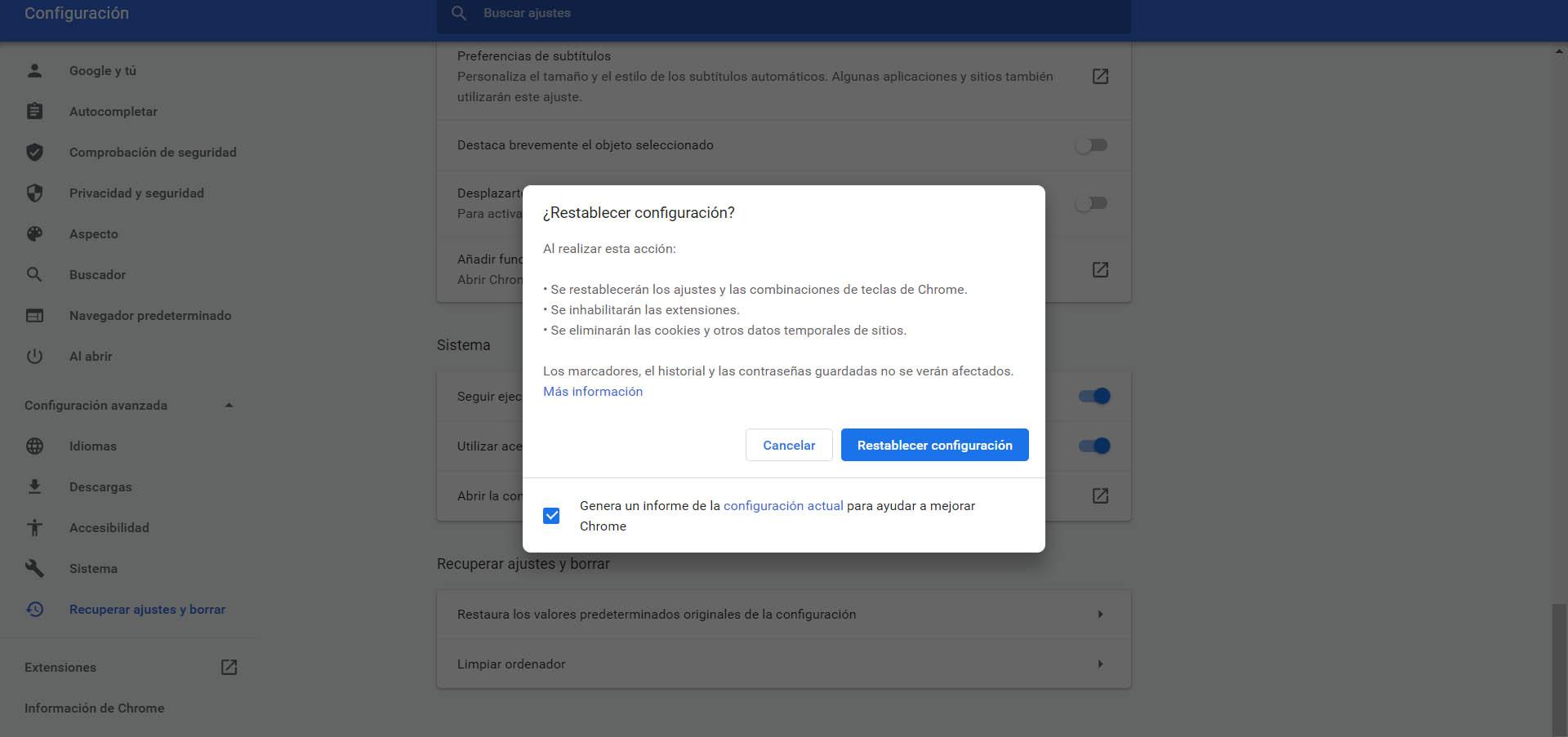
संक्षेप में, यदि आपको किसी एक्सटेंशन के साथ समस्या है और यह ब्राउज़र को अवरुद्ध कर रहा है, तो सेटोस ऐसे कदम हैं जो आपको इसके बिना ठीक से काम करने के लिए उठाने चाहिए। यह एक समस्या है जो कभी-कभी होती है और आमतौर पर अपडेट के साथ समस्या या अनौपचारिक स्रोतों से उस ऐड-ऑन को स्थापित करने के कारण होती है और वे बग देते हैं।